Ноћно светло не ради или се неће укључити или искључити у оперативном систему Виндовс 11/10
Виндовс ноћно светло је одлична функција која помаже потрошачима да дуже користе своје рачунаре. То чини боју екрана топлијом, што је посебно корисно када радите у мраку или ноћу. Уз то, ако из неког разлога видите да ноћно светло(Light) не ради, да се не укључује/искључује или је засивљено, ево како можете да решите овај проблем.
Ноћно светло(Night Light) не ради у Windows 11/10
Ако се ноћно светло за Виндовс 11/10 заглавило на On/Off , или се не укључује или ако се неће искључити ,(Off) испробајте наше следеће предлоге. Нешто ће вам сигурно помоћи:
- Искључите(Turn) , а затим укључите ноћно светло(Night Light)
- Ажурирајте графички(Update Graphics) драјвер као што је објашњено у наставку
- Проверите подешавања локације и сата
- Поново покрените рачунар и видите
- Ресетујте ноћно светло(Reset Night Light) преко Регистра(Registry) као што је објашњено у наставку ако је поставка засивљена.
1] Искључите(Turn) , а затим укључите ноћно светло(Night Light)
Прво, требало би да искључите, а затим укључите ноћно светло преко подешавања и видите да ли то помаже.
2] Ажурирајте графички драјвер
Пошто је ово функција зависна од графике, најбоље је да инсталирате најновију верзију графичке картице коју имате на рачунару. Можете или да преузмете најновији драјвер са ОЕМ веб локације(download the latest driver from the OEM website) или користите графичке услужне програме ОЕМ(OEM) -а да ажурирате свој графички драјвер(update your graphics driver) .
3] Ноћно светло(Night Light) се не укључује у заказано време? Проверите подешавања локације(Check Location) и сата(Clock Settings)
Аутоматске поставке светла(Light Settings) зависе од две ствари – подешавања локације(Location) и сата(Clock Settings) . Ово се обично дешава када останете у једном региону док радите у другом региону.
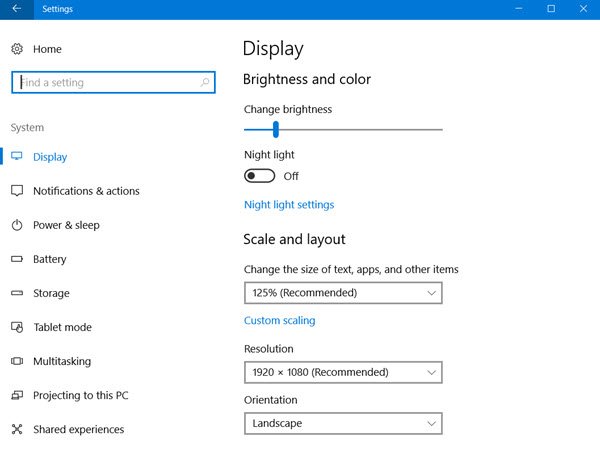
Промените подешавања времена:(Change Time Settings:)
- Идите на Settings > Time и Language > Date и време(Time)
- Пребаци на аутоматски за датум и време. У случају да је већ укључен, искључите га и подесите на своју временску зону.
Подесите локацију:(Set Location:)
- Идите на Подешавања > Подешавања приватности > Укључи локацију(Location)
- Поново покрените рачунар.
Ово ће осигурати да се ноћно светло(Night Light) укључује/искључује у заказано време.
4] Режим ноћног светла(Night Light Mode) се не мења? Поново покрените(Restart) рачунар и видите
Ово је ретко, али у случају да је режим ноћног светла(Night Light) заглављен у стању укључено или искључено(Off) , ево шта можете да урадите.
- Притисните(Press) тастер Виндовс(Windows) да бисте покренули Старт мени(Start Menu) .
- Кликните(Click) на слику профила и изаберите Одјава(Sign-out) .
- Поново покрените и поново се пријавите.
Ово ће поправити све поставке које се заглаве са вашим налогом.
5] Прекидач ноћног светла(Night Light Toggle Grayed) је угашен ? Ресетујте ноћно светло(Night Light) преко регистра(Registry)
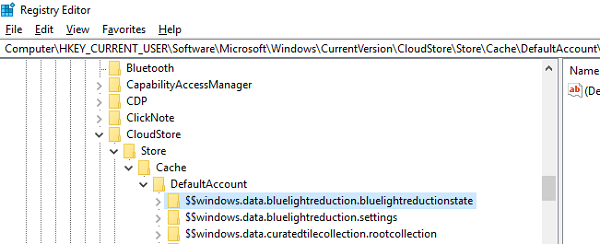
Отворите уређивач регистра(Registry Editor) тако што ћете укуцати „регедит“ у одзивник за покретање(Run) и идите до следећег кључа:
Computer\HKEY_CURRENT_USER\Software\Microsoft\Windows\CurrentVersion\CloudStore\Store\Cache\DefaultAccount
Проширите фасциклу регистратора ДефаултАццоунт(DefaultAccount) , а затим избришите два поддиректоријума:
$$windows.data.bluelightreduction.bluelightreductionstate
$$windows.data.bluelightreduction.settings
Затворите Регедит(Close Regedit) и изађите. Поново покрените рачунар.
У случају да ништа не ради за вас; најбоље је прећи на алтернативе као што је Ф.ЛУКС. (F.LUX.) Доступан је и као Виндовс апликација(Windows App) коју можете преузети из продавнице(Store) . Пошто не зависи ни од једног од Виндовс поставки(Windows Settings) , требало би да вам добро функционише.
Related posts
Грешка у вези са позивом удаљене процедуре није успела док користите ДИСМ у оперативном систему Виндовс 11/10
Услуга интелигентног преноса у позадини не ради у оперативном систему Виндовс 11/10
Поправи грешку шифровања уређаја је привремено суспендована у оперативном систему Виндовс 11/10
Како отворити и прочитати датотеке мале меморије (дмп) у оперативном систему Виндовс 11/10
Виндовс безбедност каже да нема добављача безбедности у оперативном систему Виндовс 11/10
Апликација Пхотос се руши са грешком система датотека у оперативном систему Виндовс 11/10
Не могу да примам или упућујем позиве помоћу апликације Ваш телефон у оперативном систему Виндовс 11/10
Филе Екплорер се неће отворити у оперативном систему Виндовс 11/10
Не могу превући и отпустити датотеке или фасцикле у оперативном систему Виндовс 11/10
Протокол за пренос медија (МТП) не ради на Виндовс 11/10
Грешка Миссинг Оператинг Систем Нот Фоунд у Виндовс 11/10
Мицрософт Оффице Цлицк-То-Рун Висока употреба ЦПУ-а у оперативном систему Виндовс 11/10
Како да поправите грешке у недостатку ДЛЛ датотека на рачунару са оперативним системом Виндовс 11/10
Апликација Филмови и ТВ се замрзава, не ради или се отвара на Виндовс 11/10
Алат за исецање је закључан, замрзнут или се руши у оперативном систему Виндовс 11/10
Грешка при нереаговању аудио услуга у оперативном систему Виндовс 11/10
Старт мени се не отвара или дугме Старт не ради у оперативном систему Виндовс 11/10
Избрисани штампач се стално појављује и враћа у Виндовс 11/10
Решите проблеме са штампачем помоћу алатке за решавање проблема са штампачем у оперативном систему Виндовс 11/10
Виндовс Аудио Сервице не ради на Виндовс 11/10
